כיצד ליצור בקלות לינוקס Live USB ב - Mac OS X
אם יש לך בעקבות המדריך שלנו להתקין אובונטו על Macbook Air, תוכלו לדעת כי יצירת לינוקס לחיות CD / USB שיכולים לרוץ ב- Mac היא מטלה מטרידה. אתה צריך למצוא את הגירסה תואמת Mac של קובץ ISO, להמיר אותו לקובץ img ולבסוף לזרוק אותו לתוך כונן ה- USB. Mac-Linux USB Loader הוא כלי אחד פשוט שיכול לקבל את כל הדברים האלה נעשה ללא כל הטרחה.
Mac לינוקס USB Loader מאפשר לך ליצור לחיות לינוקס מתקין USB במהירות ובקלות ב- Mac OS X. לאחר שיצרת את המתקין USB, תוכל לאתחל את הפגישה לינוקס לחיות ולהתקין אותו ב- Mac שלך.
הערה : היישום Mac Linux Linux Loader פועל רק עבור Mountain Lion.
1. עבור אל אתר האינטרנט Mac Linux Loader. גלול מטה עד הסוף ולחץ על הקישור הורד.
2. חלץ את קובץ ה- zip שהורדת ופתח את היישום.
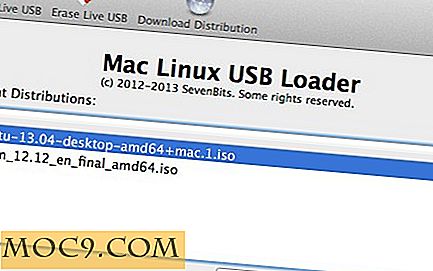
3. אם כבר הורדת את הפצת לינוקס, תוכל ללחוץ על הלחצן 'יצירת Live USB' כדי להתחיל. אם לא, אתה יכול ללחוץ על "הפצה הורד" ויש לי את זה להוריד את distro בשבילך. כרגע, זה רק תומך אובונטו, לינוקס מנטה ו Zorin OS.
אם תבחר להוריד את הפצה באמצעות Mac לינוקס USB Loader, שים לב שזה רק מוריד את קובץ ה- ISO למחשב. הוא אינו יוצר באופן אוטומטי את ה- USB החי.

4. לחץ על "צור Live USB" כדי להתחיל. זה ינחה אותך לבחור את קובץ ISO. אם הורדת את קובץ ה- ISO ממקורות אחרים, ודא שהוא תואם ל- Mac. מלבד זאת, לא תוכל לאתחל את ה- USB החי.
.5 בחר את כונן ה - USB. לבסוף, לחץ על "בצע Live USB".

בהתאם כוח עיבוד של Mac שלך, התהליך יכול להימשך בין כמה דקות עד שעה. אתה אמור לקבל הודעה כאשר התהליך הושלם.

הדבר האחרון שאתה צריך לעשות הוא להפעיל מחדש את Mac (עם כונן USB מחובר לחשמל) ובחר את ה- USB לחיות על האתחול הבא למעלה. אתה יכול לאתחל לתוך לינוקס לינוקס עכשיו.
הערה : אם אתה מתקשה לקבל את האפליקציה לכתוב לכונן ה- USB, באפשרותך לעצב את דיסק ה- USB לתבנית (FAT), באמצעות כלי השירות Disk. דיסק ה- USB שלי לא עובד בפעם הראשונה, אבל אחרי שאני מחדש את זה, כל התהליך עובד בסדר.
הערה : אם המערכת אינה מזהה את כונן ה- USB במסך האתחול, ייתכן שיהיה עליך להתקין את ה- rffit, כמפורט במדריך זה.
נסה זאת וספר לנו אם האפליקציה הזו פועלת עבורך.



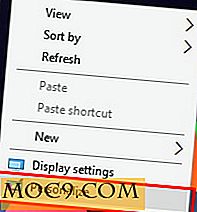

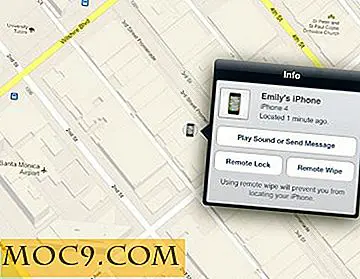

![נהל את האוהדים או התחממות יתר של מאווררים בעזרת Mac Fan Fan [Mac]](http://moc9.com/img/macs-fan-control-menu-bar-icon.jpg)